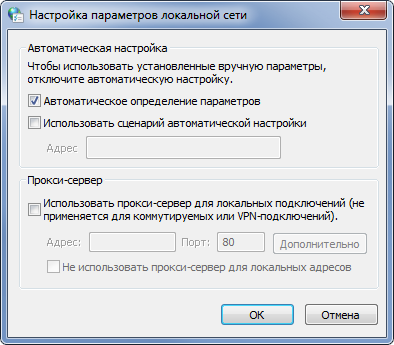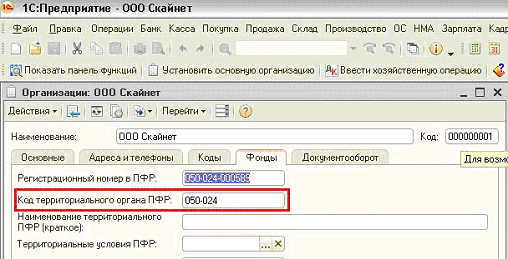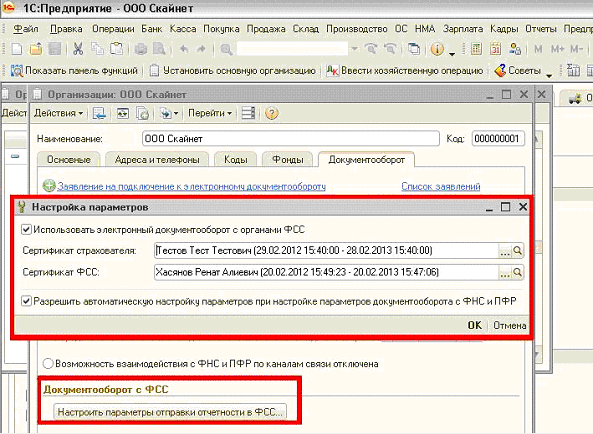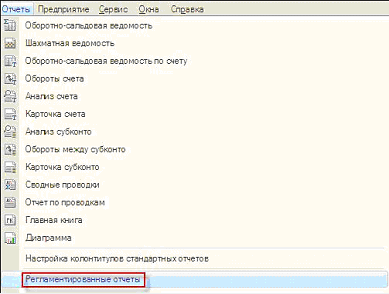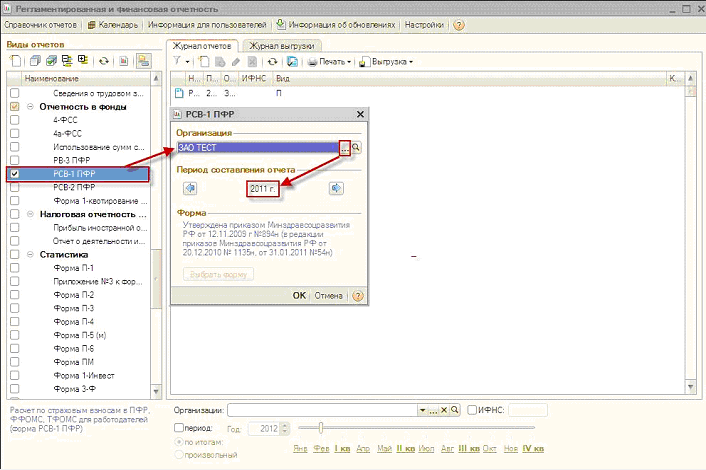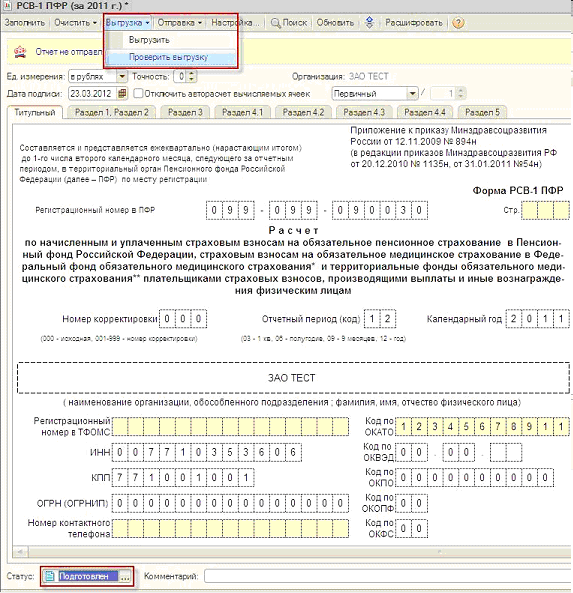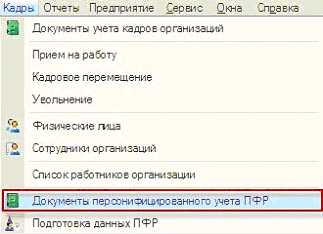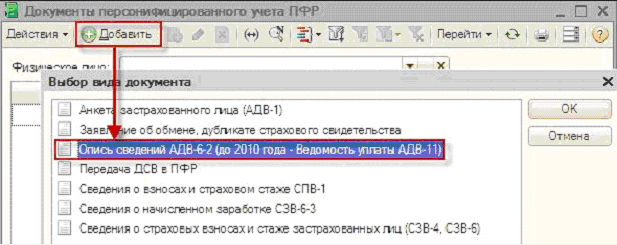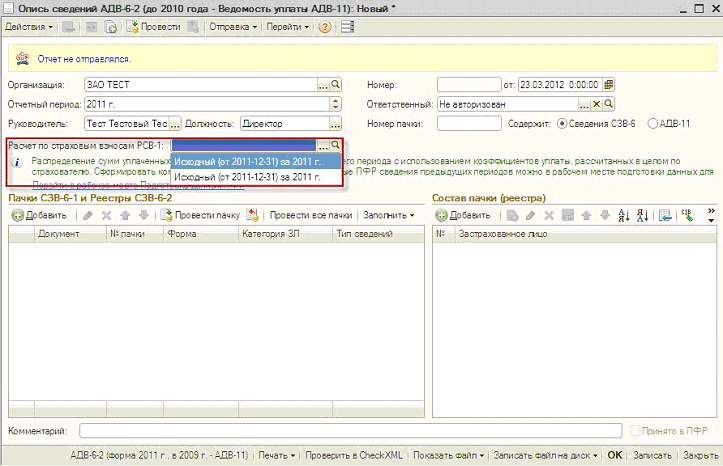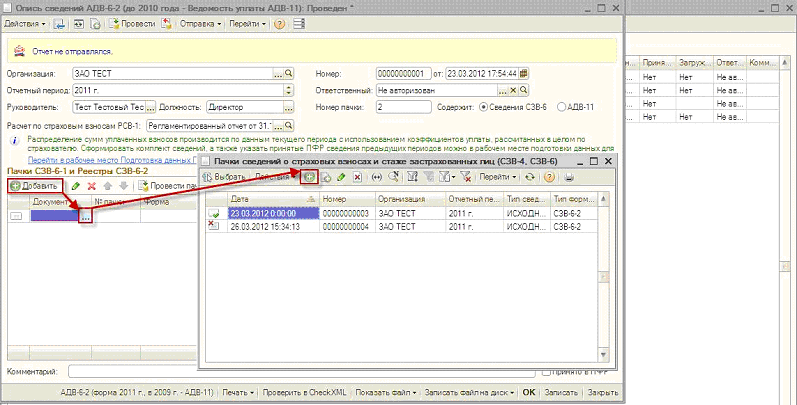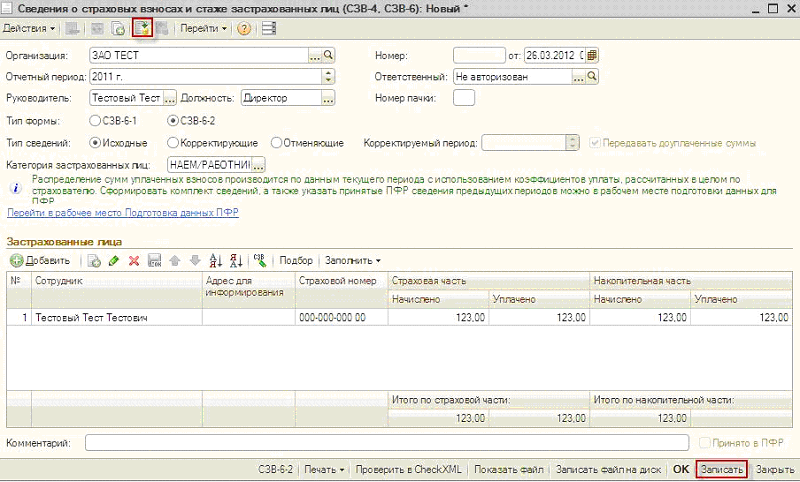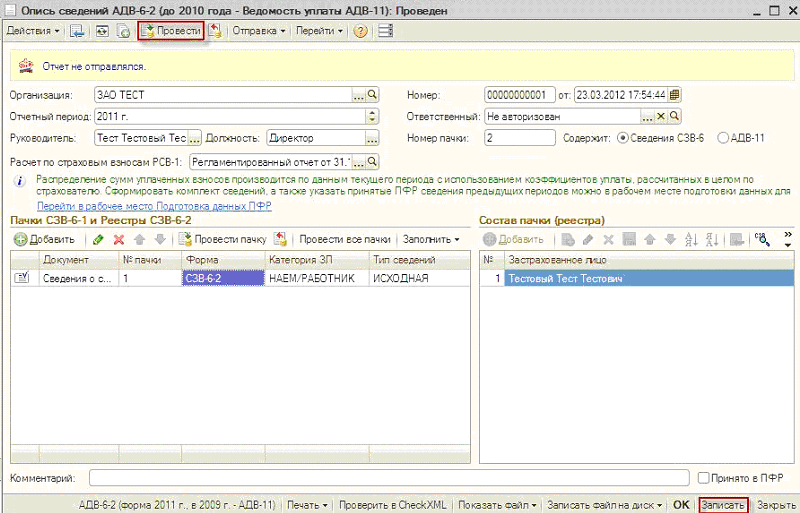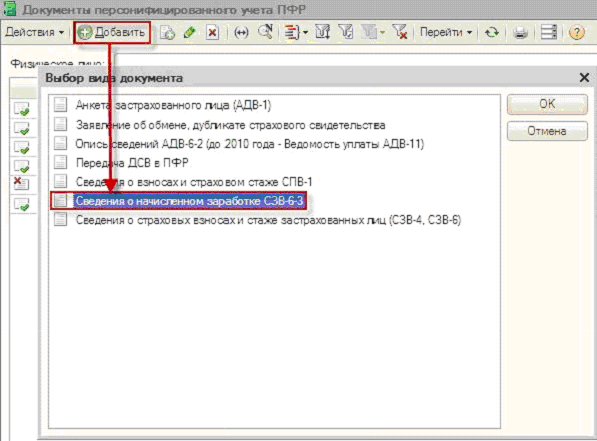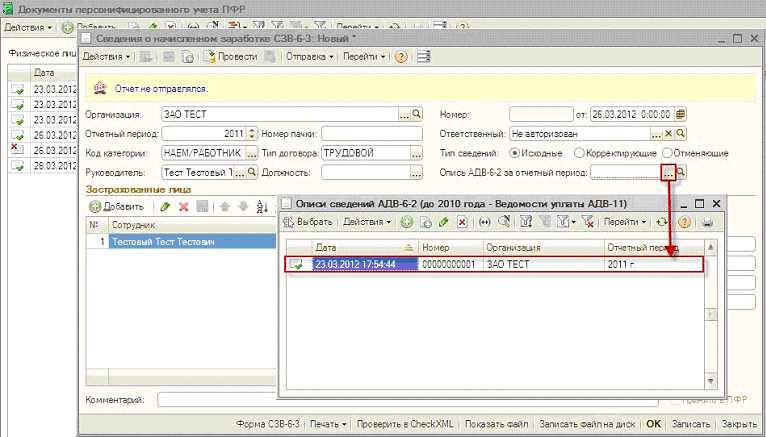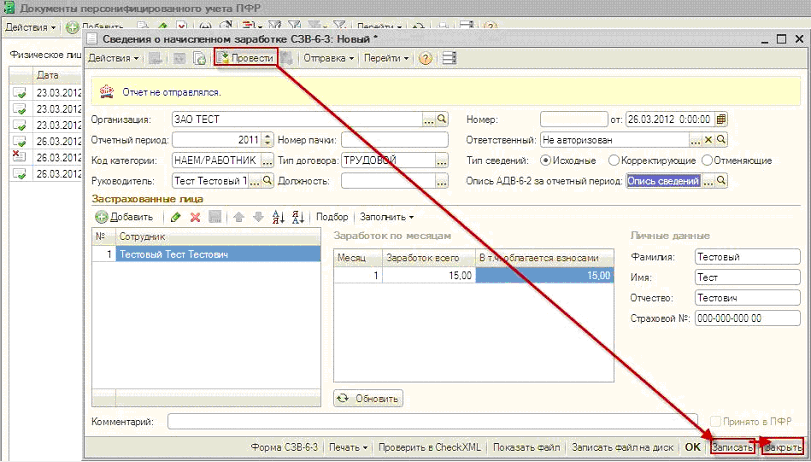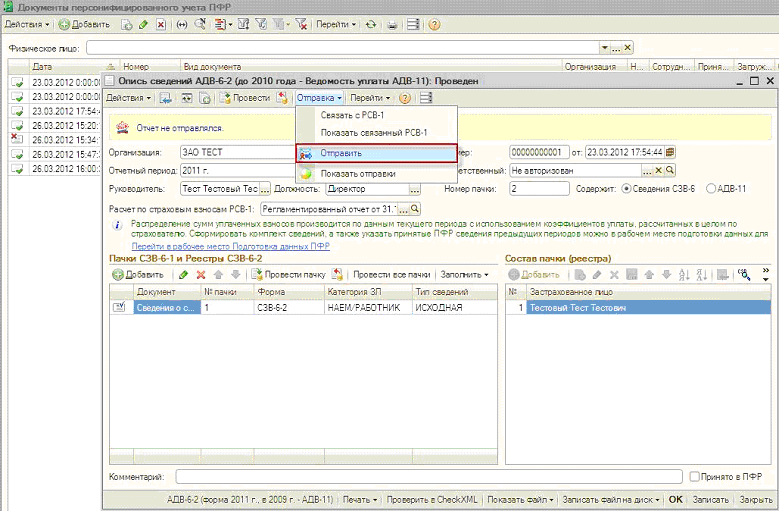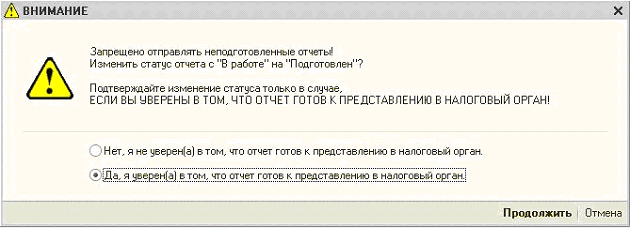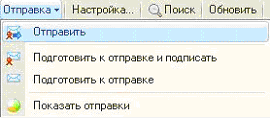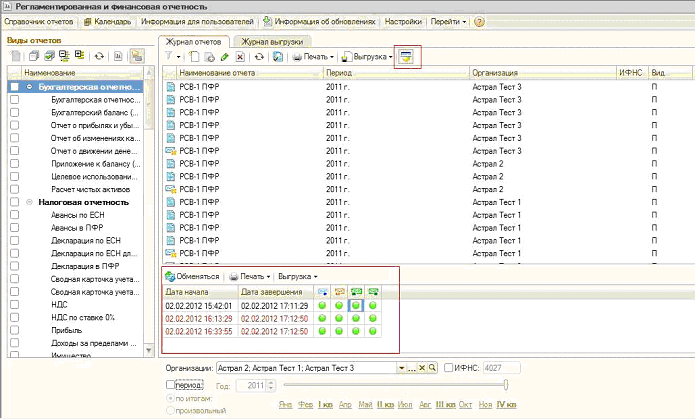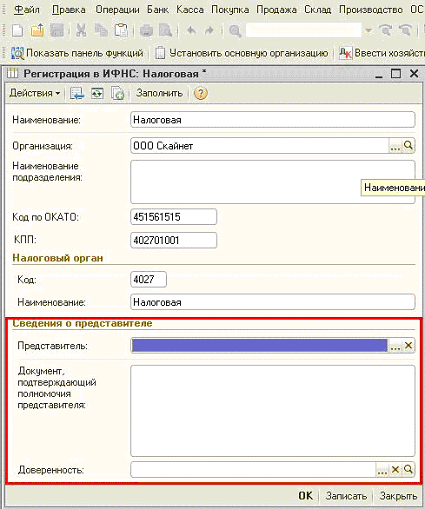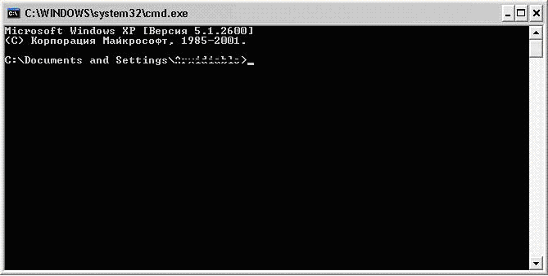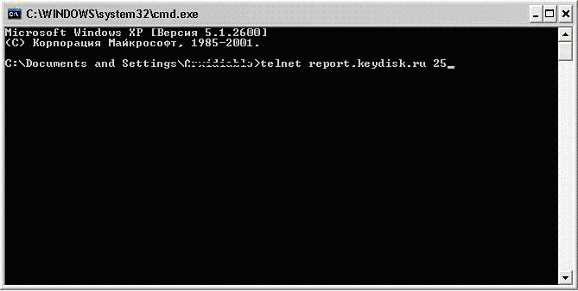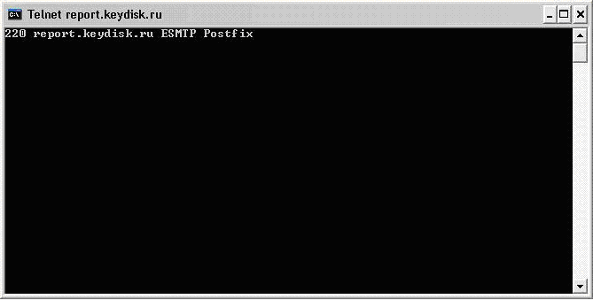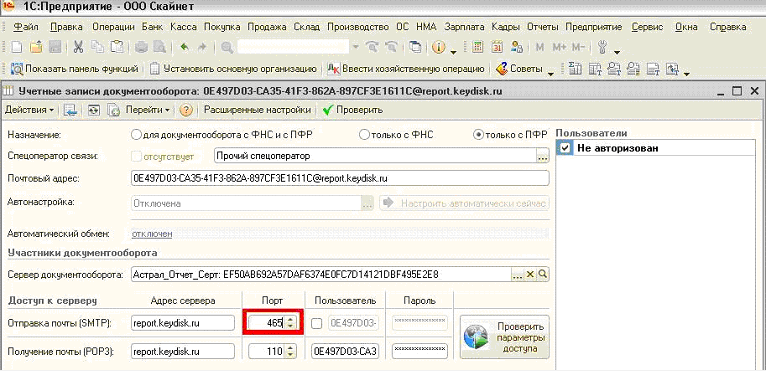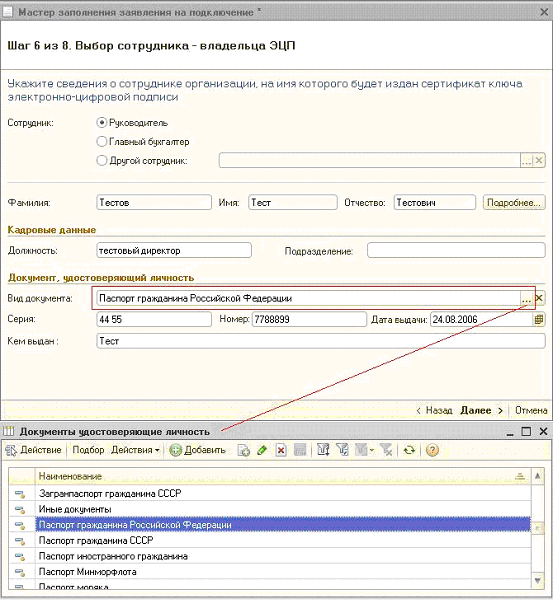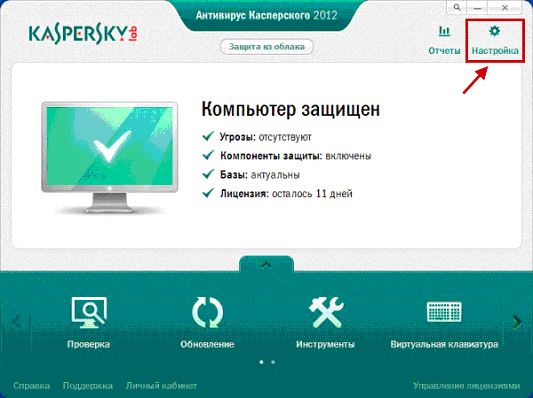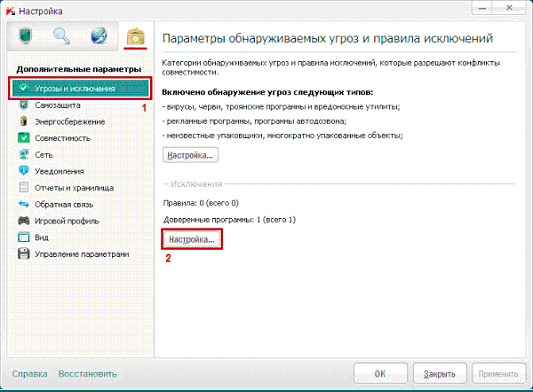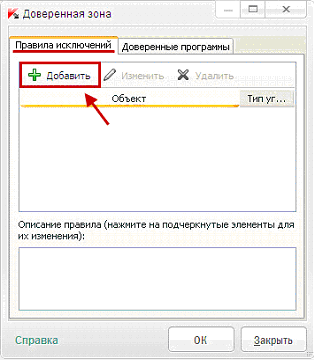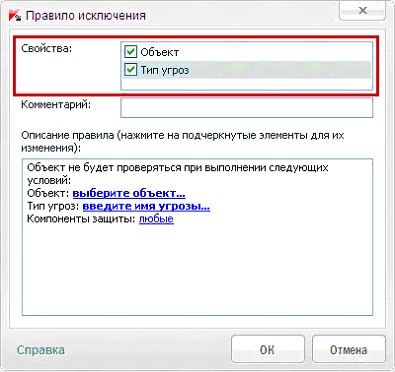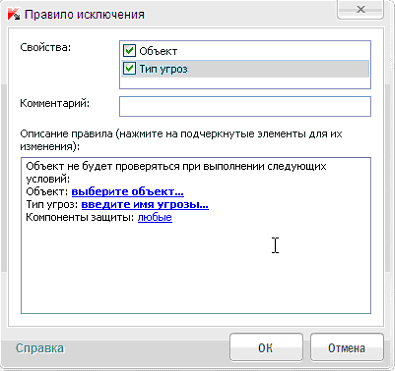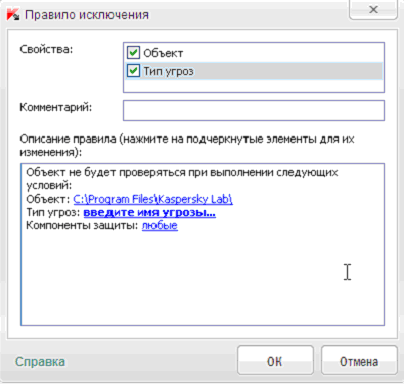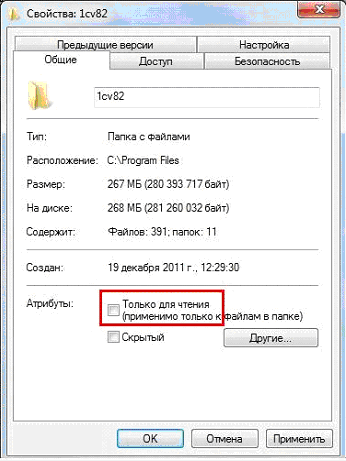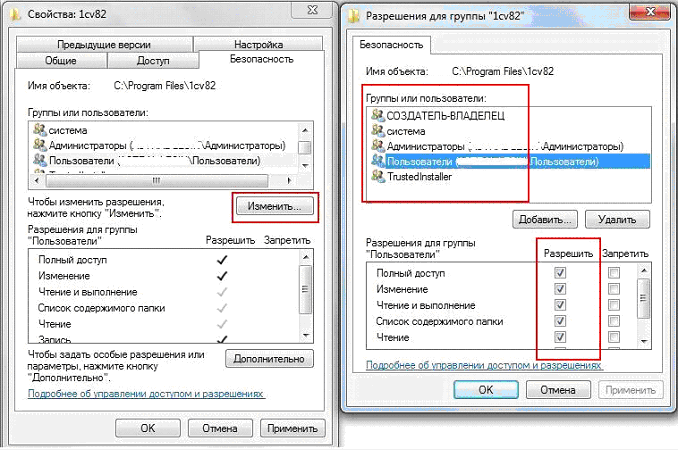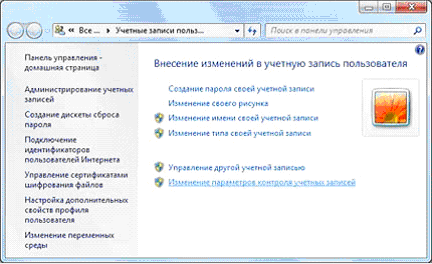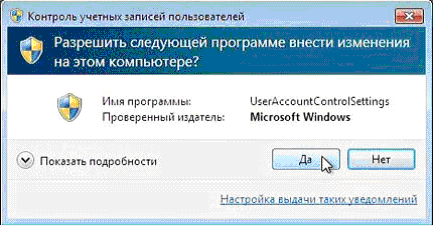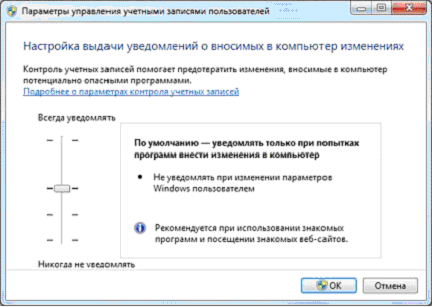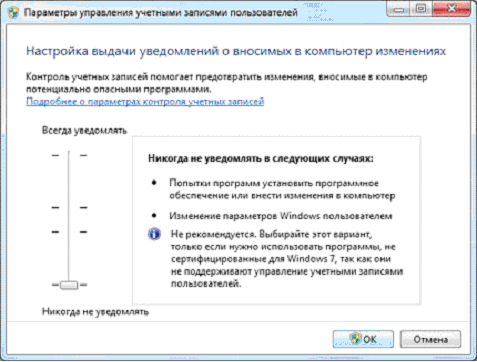Содержание статьи
Сервис 1С-Отчетность — один из самых популярных среди сервисов электронной сдачи отчетности. При работе в 1С-Отчетности у пользователей иногда возникают сложности и/или ошибки, мы как официальный партнер фирмы 1С и разработчика сервиса компании Калуга Астрал многие годы подключаем, настраиваем и помогаем решать проблемы при работе с сервисом 1С-Отчетность
Если вы часто сталкиваетесь с проблемами и не можете их решить оперативно самостоятельно, предлагаем поставить на сопровождение ваш программный продукт 1С в нашу компанию, в таком случае сервис 1С-Отчетность будет для вас бесплатным и любые ваши сложности в работе будем решать мы оперативно.
Ниже мы описываем наиболее часто возникающие ошибки при работе в 1С-Отчетности.
1С-Отчетность ошибка №1. Появляется баннер «Подключиться к 1С-Отчетности», но заявление на подключение уже отправляли. Как убрать баннер?
Причина:
Возможно, ваше заявление не было одобрено либо для использования программы выбрана не ваша учетная запись.
Решение:
Обновите статусы заявлений, перейдя во вкладку «Список заявлений». Обработка заявлений происходит в течение суток. Если с момента подачи 24 часа уже прошло, свяжитесь с компанией, которая вас обслуживает. Уточните, находится ли ваше заявление в обработке.
После обработки и одобрения заявления в его статусе будет указано «Одобрено». В этом случае «учетка» автоматически прикрепляется к организации. Проверьте это в разделе «Настройки обмена с ФНС, ПФР, Росстат» и посмотрите, отмечен ли «Использовать встроенный механизм информационного взаимодействия по каналам связи».
1С-Отчетность ошибка №2. Если программа автоматически указывает в отчетах данные представителя налогоплательщика, как это изменить?
Причина:
Сдача вашей отчетности осуществлялась по доверенности.
Решение:
Для решения проблемы, используйте следующий путь: Все функции → Справочники → Регистрации в налоговых органах. Выберите направление и снимите метку в строке «Представитель».
1С-Отчетность ошибка №3. Почему в «Журнале обмена с контролирующими органами» отчет «горит» красным?
Причина:
По отчету, выделенному красным цветом, получено сообщение об ошибке.
Решение:
Кликните дважды мышью на строку с этим отчетом, и откроется цикл обмена. Найдите в нем красную строку и нажмите на нее, чтобы увидеть ошибку.
1С-Отчетность ошибка №4. При отправке данных в ПФР выдает ошибку, что в справочнике не удалось найти получателя отчетности
Причина:
Код территориального органа ПФР в реквизитах вашей организации указан неверно.
Решение:
Чтобы изменить некорректные данные, используйте путь: Главная → Реквизиты организации → Код территориального органа ПФР. Код указывается в виде: ХХХ-ХХХ, это первые шесть цифр номера ПФР.
1С-Отчетность ошибка №5. Отчетность отправляется, но ответы от контролирующей инстанции не приходят
Причина:
Неверно выбрана учетная запись или присутствуют ошибки, которые препятствуют обмену письмами.
Решение:
Проверьте, какая учетная запись у вас выбрана, используя адрес: Настройки 1С-Отчетности → «Настройки обмена с ФНС, ПФР, Росстат». Чтобы убедиться, что нет ошибок, которые препятствуют обмену, зайдите в «Служебные сообщения». Частые проблемы, которые вызывают трудности с обменом:
- нет интернет-соединения. Проверьте подключение к Сети в браузере;
- установленный антивирус/брандмауэр или блокирует входящие. Временно отключите его работу и повторно попробуйте обмен. Если проблема не устранилась, обратитесь к сисадмину за настройкой защиты программного обеспечения;
- доступ к Сети не настроен. Обратитесь к сисадмину.
1С-Отчетность ошибка №6. Ответы от контролирующих инстанций не поддаются расшифровке
Причина:
Проблемы совместимости используемого провайдера и операционной системы либо антивирус исказил содержимое пакета при отправке.
Решение:
Помочь устранить проблему может помочь одно из действий:
- Проверьте наличие контейнера и проинициализируйте его при помощи используемого вами криптопровайдера: ViPNet CSP или Крипто ПРО CSP. Отключите контроль учетных записей и перезагрузите ПК.
- Дайте полные права на папки с сервисами 1С, контейнером и криптопровайдером.
- Корректно настройте антивирус (firewall, прокси сервер).
После выполнения каждого пункта проверяйте, удалось ли решить проблему. Для этого кликните на «Обменяться» или «Расшифровать».
1С-Отчетность ошибка №7. Группа ошибок InternetMailS
Причина:
Программа не определяет активное соединение с сетью Интернет на компьютерном устройстве либо проблема заключается в установленном на компьютер антивирусе.
Ошибки могут иметь следующие отметки:
- нет подключения к почтовому сервису;
- соединение с сервером закрыто;
- ошибка 11004 (написание адреса сервера);
- время ожидания чтения операции истекло.
Решение:
Для устранения проблемы воспользуйтесь следующими вариантами действий:
- Удостоверьтесь в работоспособности интернета, для этого откройте через браузер любой сайт.
- Произведите настройку прокси-сервера, если таковой используется.
- Настройте антивирусную программу так, чтобы она не блокировала входящие и исходящие письма либо временно отключите ее, чтобы принять и отправить отчетность.
- Проверьте, доступен ли сервер 1С-Отчетность с устройства пользователя. Для этого придерживайтесь следующего алгоритма: Пуск → Все программы → Стандартные → Командная строка. Введите команду «telnet имя сервера порт». Например: telnet repost.keysdiskett.ru 465. После этого нажмите клавишу Enter. Если сообщение об ошибке не будет выведено на экран, значит, связь работает успешно. Если выдаст ошибку, нужно настроить интернет-соединение.
1С-Отчетность ошибка №8. Пришел отказ от ФНС или ФСС с пометкой: «Неверное имя файла»
Причина:
Реквизиты в карточке вашей компании заполнены некорректно.
Решение:
Если пришел отказ от Налоговой службы, проверьте, какой реквизит указан в графе «Крупнейший налогоплательщик» в карточке компании. Он заполняется только для тех налогоплательщиков, которые отправляют отчетность как крупнейшие.
Если получен отказ от Фонда соцстрахования, проверьте, правильно ли указан регистрационный номер ФСС в карточке компании.
1С-Отчетность ошибка №9. В настройках организации не задан код ФСГС
Причина:
В карточке компании реквизит «Код территориального органа Росстата» не заполнен.
Решение:
Чтобы удалось отправить отчетность в Росстат, указанный выше реквизит необходимо заполнить.
1С-Отчетность ошибка №10. Криптопровайдер не найден в системе
Причина:
На компьютере не установлен криптопровайдер (СКЗИ) VipNet CSP или КриптоПро CSP либо криптопровайдер не зарегистрирован.
Решение:
Проверьте, установлен и зарегистрирован ли СКЗИ на компьютерное устройство. Если да, проверьте, соответствует ли используемый криптопровайдер тому, что был выбран в 1С. Для этого используйте следующий адрес: Отчеты → Регламентированные отчеты → Настройки → Прочие настройки обмена → Документооборот с контролирующими органами → Здесь. Далее выберите поле «Криптопровайдер» посмотрите, какой СКЗИ указан и соответствует ли он установленному на ПК. Если нужно внести изменения, подтвердите их, кликнув на «ОК».
1С-Отчетность ошибка №11. Внимание! Рекомендуется своевременно обновлять конфигурацию программы 1С. Обновление до последней версии конфигурации может помочь в решении проблемы
Причина:
Ваша версия 1С устарела и требует обновления.
Решение:
Обновите 1С до актуальной конфигурации. Это обеспечит максимальную функциональность и надежность программного обеспечения и поможет предупредить появление возможных ошибок и устранить уже выявленные.
1С-Отчетность ошибка №12. Ошибка XSD-схемы
Причина:
Некорректно заполнен отчет, и ошибка появляется в отрицательном протоколе.
Решение:
Иногда после слов «Ошибка XSD-схемы» идет пояснение причины. Если же ничего более не указано, проверьте файл на ошибки, используя адрес в форме отчета: Проверка → Проверить в интернете. Если проверка не выявила ошибок, выгрузите файл с отчетом и проверьте его через сервис FLK. Для этого выберите там «Выбрать файлы», отметьте нужный файл с отчетом в формате *.xml. После проведения проверки на сервис выведет на экран выявленные ошибки.
Если «Ошибка XSD-схемы» появляется во время отправки запроса, исходящего сообщения или ответа на требование, обновите версию 1С до актуальной конфигурации.
1С-Отчетность ошибка №13. Неправильное указание места представления сведений. Файл направлен в налоговый орган, в компетенцию которого не входит получение данной информации
Причина:
Используемая конфигурация 1С устарела.
Решение:
Обновите 1С до актуальной конфигурации и повторно отправьте ответ на требование госоргана.
1С-Отчетность ошибка №14. Результат обработки отчета порталом ФСС/РАР/РПН/ФТС автоматически не был получен
Причина:
Возможно, произошла перегрузка серверов данных указанных порталов.
Решение:
Следуйте нижеприведенному алгоритму действий:
- Получите статус отправки данных отчетности, нажав «Обновить» в форме отчета или в цикле обмена отправленного файла достаточно нажать в форме.
- Если проблема не решилась, периодически продолжайте нажимать эту кнопку, потому как серверы данных контролирующих инстанций в данный момент могли быть перегружены.
- Если ответы на отчет отсутствуют длительное время, обратитесь в техподдержку 1С-Отчетность по горячей линии 8-800-700-86-68.
1С-Отчетность ошибка №15. Данные были изменены или удалены другим пользователем
Причина:
На компьютере запущено сразу несколько сессий 1С (1), в серверной версии работает несколько пользователей одновременно (2), сбой в программе (3).
Решение:
Для каждой причины используйте указанное решение:
- (1) закройте лишние сессии, которые запущены.
- (2) другим пользователям нужно завершить работу с базой.
- (3) перезапустите программу 1С.
1С-Отчетность ошибка №16. Неправильное указание сведений о подписанте (ФИО/ИНН) при отправке 2НДФЛ
Причина:
Некорректно указаны данные в справке.
Решение:
Проверьте ФИО/ИНН в справке, выбрав строку «Справку подписал». В ней должны быть указаны данные именно того человека, на которого выдана электронная подпись.
1С-Отчетность ошибка №17. Формирование пакета прервано
Причина:
Не почищен кеш учетной записи документооборота.
Решение:
Очистите кеш учетной записи документооборота, после чего проинициализируйте контейнер и установите СКЗИ VipNet CSP или КриптоПро CSP. Перезагрузите 1С. Если проблема не устранилась, обратитесь в техподдержку 1С-Отчетность по горячей линии 8-800-700-86-68.
1С-Отчетность ошибка №18. Сертификат сервера онлайн-проверки не получен
Причина:
Внешняя компонента не установлена. Ошибка появляется при проверке отчета в конфигурациях 3.0 и браузерных версиях 1С.
Решение:
Установите внешнюю компоненту, используя адрес: Отчеты → Регламентированные отчеты → Настройки → Прочие настройки обмена → Внешняя компонента → Установить.
1С-Отчетность ошибка №19. Фатальная ошибка: Document is empty и ошибка разбора XML: -[1,1]
Причина:
Некорректно заполнена информация об адресах сотрудников в реестре больничных листов.
Решение:
Заполните адреса сотрудников с помощью классификатора адресов России или Федеральной Информационной Адресной Системы.
1С-Отчетность ошибка №20. Введенный отчет не отображен в журнале, так как не соответствует отбору
Причина:
Отчет не выбран в списке «Виды отчетов», поэтому при нажатии «Записать» выдает данную ошибку.
Решение:
Настройте параметры отбора в «Регламентированных отчетах». Для этого перейдите в «Журнал отчетов», найдите сохраненный отчет в списке «Виды отчетов» и отметьте его флажком.
1С-Отчетность ошибка №21. Отсутствует атрибут КНД. Проверка файла невозможна
Причина:
Справка 2НДФЛ заполнена некорректно, и система видит, что она сформирована без сотрудников.
Решение:
Корректно заполните форму 2НДФЛ и отправьте файл на повторную проверку.
1С-Отчетность ошибка №22. Адрес должен содержать 9 или 12 запятых
Причина:
Некорректно заполнен адрес, например, поля для цифровых значений (номеров домов, корпусов и квартир) заполнены буквами.
Решение:
Проверьте правильность заполнения адреса, зайдя в окно его заполнения, на предмет наличия лишних символов, пробелов, запятых в полях для заполнения. Кроме того, адрес должен заполняться при помощи классификатора адресов России или Федеральной Информационной Адресной Системы. В поле для цифрового значения некорректно указывать Литер А и т. п. Запишите необходимые данные в поле Комментарий.
1С-Отчетность ошибка №23. Слишком много файлов открыто для совместного доступа
Причина:
Ошибка появляется при установке сертификата и связана с проблемами в функционировании самой ОС Windows, а не криптопровайдера.
Решение:
Обратитесь к системному администратору.
1С-Отчетность ошибка №24. Антивирус распознает требования и письма как спам
Причина:
Частая проблема при использовании антивирусной программы Avast Internet Security.
Решение:
При обмене в 1С-Отчетность на время отключайте сам антивирус либо только защиту от спама (в настройках Avast). После этого обратитесь в техподдержку, чтобы переотправить с сервера письмо или требование.
Если самостоятельно справиться с ошибками в работе сервиса 1С-Отчетность у вас не получается, вы можете поставить вашу программу 1С к нам на обслуживание, наши компетентные специалисты помогают не только устранять ошибки при работе в 1С-Отчетность, но и помогают в периоды сдачи отчетности — оперативно консультируют, обновляют и оказывают другую помощь.
Оставьте заявку на сайте или звоните +7 (4822) 65-58-57 или +7 (495) 234-25-70
Продолжение ошибки может звучать по-разному, например:
- Ошибка в написании адреса сервера (11004).
- Не удалось подключиться к почтовому серверу
- Соединение закрыто сервером
- Время ожидания операции чтения истекло
Ошибка возникает в связи с тем, что программа не может определить активное интернет соединение на компьютере.
Необходимо:
1. Проверить работоспособность интернета, открыв любой сайт в браузере.
2. Проблема может заключаться в антивирусном ПО, при отправки сообщений или приеме ответов, почтовый клиент антивируса блокирует пакеты. Для устранения проблемы необходимо настроить антивирус таким образом, чтобы он не блокировал исходящиевходящие сообщения, либо врнменно отключить антивирус для отпрвки или приема отчетности.
3. Если используется прокси-сервер, необходимо произвести его корректную настройку.
4. Проверить доступность сервера 1С-Отчетности с компьютера пользователя. Сделать это можно с помощью команды telnet. Для этого откройте командную строку («Пуск» → «Все программы» → «Стандартные» → «Командная строка»). Команда вводится водится в следующем формате: «telnet Y X», где Y — имя сервера, а X — порт.
Пример: telnet report.keydisk.ru 465
После ввода команды, нажмите кнопку «Enter». Если не появится сообщение об ошибке, то связь проходит успешно. Если результат проверки получился иной, то необходимо настроить соединение.
Примечание: Для соединения с сервером используются следующие порты:
smtp: 465 (резервный 25)
pop3: 110
http: 80
Подробные настройки доступа к сети
Существует два варианта возникновения ошибки:
Вариант 1: С компьютера закрыт доступ на сервис регистрации.
Возможно на вашем ПК отсутствует доступ к сервису регистрации. Доступ к сервису регистрации необходим для корректной работы сервиса 1С-Отчетность.
Обратитесь к авторизованному представителю
Для получения более подробной информации обратитесь к представителю ГК «Калуга Астрал» в вашем регионе
Вариант 2: Из программы 1С закрыт/блокирован доступ на сервис регистрации.
Это может быть связано с одной из двух причин:
1. Программа 1С находится на сервере, на котором закрыт доступ к сервису регистрации. В таком случае обратитесь к системному администратору для настройки доступа к сервису регистрации.
2. Доступа к сервису регистрации блокируется в программе 1С. Это означает, что заданные в программе настройки прокси не соответствуют системным. Если на ПК используется прокси-сервер, то в 1С необходимо указать параметры прокси-сервера. И наоборот, если на ПК не используется прокси-сервер, то в настройках прокси-сервера 1С их тоже не должно быть.
Системные настройки прокси можно проверить по пути: Панель управления → Свойства браузера (Свойства обозревателя) → вкладка Подключения → Настройка сети.
Если прокси не используется, в окне Настройка параметров локальной сети должен быть проставлен флажок Автоматическое определение параметров.
См. также:
Настройка доступа к сети
Разберём, что делать с ошибкой 1С «Не удалось подключиться к почтовому серверу по причине: Ошибка при вызове метода контекста (Подключиться) … по причине: Произошла ошибка при работе с POP3. Код ошибки: 10 (Отказ в установлении соединения со стороны сервера POP3.)» при попытке отправки отчётности (например СЗВ-ТД) в контролирующие органы
Описание проблемы
Данная проблема проявляется тогда, когда 1С не может установить соединение с серверами для обмена отчётностью.
Сообщение об ошибке выглядит следующим образом:

Рассмотрим решение проблемы на примере оператора Калуга Астрал.
Решение проблемы
1. Проверьте возможность подключения к серверам
Рассмотрим проверку подключения к серверам на примере сервера оператора Калуга Астрал – report.keydisk.ru. Для этого запустите командную строку и выполните следующую команду:
ping report.keydisk.ru
Все пакеты должны быть отправлены и получены, потерь быть не должно:

В случае, если все пакеты не вернулись – проверьте подключение к интернету, а также попробуйте использовать сторонние сервисы, которые пропингуют сервер со своей стороны, например 2whois.
Если сервер недоступен и со сторонних сервисов, возможно на сервере ведутся технические работы и есть смысл подождать час-другой, после чего проверить возможность отправки отчётности, либо свяжитесь с службой поддержки оператора, через которого отправляется отчётность конкретно у вас.
Если пинг к серверу прошёл, выполните следующие команды, которые проверят связь по необходимым для работы портам:
telnet report.keydisk.ru 25 telnet report.keydisk.ru 465 telnet report.keydisk.ru 110 telnet report.keydisk.ru 995
После ввода каждой команды, окно командной строки должно стать полностью чёрным, либо появится короткое системное сообщение. Это означает, что соединение по данному порту успешно установлено. Для разрыва соединения используйте команду quit или нажмите клавишу Q если ввод текста недоступен, после чего пробуйте выполнить следующую в списке команду.

В случае, если вы получили ошибку «»telnet» не является внутренней или внешней командой, исполняемой программой или пакетным файлом», включите компонент «Клиент Telnet» в Панели управления – Программы и компоненты – Включение или отключение компонентов Windows, после чего дождитесь его установки и попробуйте снова.

В случае, если доступ к какому-либо порту невозможен с ошибкой: «Не удалось открыть подключение к этому узлу на порт Х: Сбой подключения», свяжитесь с системным администратором или провайдером, т.к. скорее всего промежуточное сетевое оборудование блокирует подключение к данному порту.
В случае, если соединение через Telnet устанавливается ко всем портам, переходите к следующему шагу.
2. Проверьте настройки прокси-сервера
Для этого в 1С перейдите в Отчеты – Раздел «1С-Отчетность» – Регламентированные отчеты.
В открывшемся окне, на панели сверху, нажмите «Настройки», после чего перейдите в «Прочие настройки обмена»:

В следующем окне, напротив параметра «Параметры прокси-сервера» нажмите «Открыть»:

В следующем окне убедитесь, что у вас выбраны верные параметры прокси-сервера. Если вы не уверены в том, какие параметры должны быть установлены, обратитесь к системному администратору. Также можно попробовать установить «Использовать системные настройки прокси-сервера» или «Не использовать прокси-сервер» и попробовать отправить отчёт – это может помочь.

3. Произведите автоматическую настройку
Иногда настройки обмена с контролирующими органами могут без причины «слететь». Для повторной настройке перейдите в Отчеты – Раздел «1С-Отчетность» – Регламентированные отчеты.
В открывшемся окне, на панели сверху, нажмите «Настройки», после чего перейдите в «Настройки обмена с контролирующими органами»:

В следующем окне нажмите «Расширенные настройки»:

В следующем окне выберите орган, в который не отправляется отчётность. В нашем случае это: «Настройки обмена с ФНС, Росстатом и СФР (бывш. ПФР)»:

В открывшемся окне нажмите на кнопку с двумя квадратиками напротив графы «Учетная запись документооборота»:

В открывшемся окне нажмите кнопку «Настроить автоматически сейчас», а после успешной настройки – «Проверить параметры доступа»:

Проверка параметров должна быть пройдена:

В случае, если проверка параметров выполнена с ошибкой, попробуйте выполнить диагностику подключения (описано в пункте 1 данной статьи), только по адресам и портам из раздела «Адрес сервера» в окне настройки учётной записи документооборота. В случае, если доступ к серверу есть, но проверка не прошла – свяжитесь с технической поддержкой оператора, через сервера которого отправляется отчётность, либо с технической поддержкой 1С-Отчетности.
21. Отправили посредством ПО «1С» Заявление на подключение. При следующем входе в 1С (чтобы принять сертификат) заявление отсутствует. Как его вернуть?
Заявление было отправлено под другой учетной записью. Необходимо войти в 1С под той учетной записью, под которой было направлено Заявление на подключение. (Рис. 66.)
Рис. 66.
22. Кто является Удостоверяющим центром при работе с ПП «1С-Отчетность»?
Услуги Удостоверяющего центра и Специализированного оператора связи предоставляются компанией «Калуга Астрал». Более подробную информацию о нашей организации Вы можете узнать на сайте www.astralnalog.ru.
23. При отправке сведений в ПФР выходит сообщение: «Не удалось найти в справочнике «Органы ПФР» получателя отчетности». Каковы дальнейшие действия?
В реквизитах организации некорректно указан код территориального органа ПФР. Изменить данные можно следующим образом. Перейдите в пункт меню «Предприятие» — «Организации» – дважды щелкните левой кнопкой мыши на нужной организации — Вкладка «Фонды» — «Код территориального органа ПФР» (Рис. 67.) и укажите код территориального органа ПФР в формате xxx-xxx (чаще всего первые 6 цифр регистрационного номера ПФР).
Рис. 67.
24. При формировании заявления было выбрано 3 направления сдачи отчетности (ФНС, ПФР и ФСС), но после завершения подключения недоступно направление ФСС. Как открыть это направление?
Проблема заключается в том, что не настроен документооборот с ФСС, настроить его можно следующим образом.
Перейдите в пункт меню «Предприятие» – «Организации» – дважды щелкните левой кнопкой мыши на нужной организации – вкладка «Документооборот» – «Документооборот с ФСС», поставьте галочку «использовать электронный документооборот с органами ФСС», выберите нужные сертификаты (Рис. 68.)
Сертификат страхователя: Сертификат ответственного сотрудника (как правило, руководитель Вашей организации)
Сертификат ФСС: Хасянов Ренат Алиевич (Уполномоченное лицо ФСС).
Рис. 68.
25. Как подготовить и отправить пакет отчетности в ПФР (пачка РСВ, АДВ, СЗВ)?
Для того, чтобы подготовить к отправке в ПФР пакет отчетности, содержащий РСВ, АДВ, СЗВ, произведите следующие действия. Заполните РСВ. Для этого перейдите в пункт меню «Отчеты» — «Регламентированные отчеты» (Рис. 69.)
Рис. 69.
В появившемся списке «Виды отчетов» выберите форму РСВ, название организации и период, за который составляется отчет (Рис. 70.) нажмите кнопку «Ок».
Рис. 70.
Заполните форму РСВ, после чего поменяйте статус отчета на «Подготовлен» и проверьте отчет на правильность заполнения («Выгрузка» — «Проверить выгрузку») (Рис. 71.)
Рис. 71.
После этого закройте форму РСВ.
Далее необходимо заполнить формы СЗВ и АДВ. Для этого перейдите в пункт меню «Кадры» — «Документы персонифицированного учета ПФР» (Рис. 72.)
Рис. 72.
В появившемся окне нажмите кнопку «Добавить» и из списка выберите документ «Опись сведений АДВ-6-2» (Рис. 73.)
Рис. 73.
Заполните форму АДВ-6-2 и выберите ранее подготовленный отчет РСВ (Рис. 74.)
Рис. 74.
Добавьте форму СЗВ-6-2, для этого нажмите кнопку «Добавить», многоточие. В появившемся окне «Пачки сведений о страховых взносах и стаже застрахованных лиц» также нажмите кнопку «Добавить» (Рис. 75.)
Рис. 75.
Заполните форму СЗВ, нажмите последовательно кнопки «Провести» и «Записать» (Рис. 76.)
Рис. 76.
В форме «Опись сведений АДВ-6-2» нажмите кнопки «Провести» и «Записать» (Рис. 77.) Закройте форму нажатием кнопки «Закрыть».
Рис. 77.
Далее необходимо создать форму СЗВ-6-3. Для этого в окне «Документы персонифицированного учета» нажмите кнопку «Добавить» и выберите документ «Сведения о начисленном заработке СЗВ-6-3» (Рис. 78.)
Рис. 78.
Заполните форму СЗВ-6-3 и привяжите к ней ранее заполненную форму АДВ-6-2 (Рис. 79.)
Рис. 79.
Нажмите кнопку «Провести» и «Записать». Закройте форму нажатием кнопки «Закрыть» (Рис. 80.)
Рис. 80.
Перейдите в ранее заполненную форму АДВ-6-2 и нажмите «Отправка» — «Отправить» (Рис. 81.)
Рис. 81.
26. Подготовка и отправка документов отчетности в ФНС, ФСС, Росстат
Для создания нового отчета перейдите в пункт меню «Отчеты» — «Регламентированные отчеты» ПО «1С:Предприятие». Выберите из списка интересующий Вас отчет и откройте его для заполнения. При создании Вами нового отчета в ПО «1С» в верхней части заполняемой формы отобразится следующая надпись (Рис. 82.)
Рис. 82.
После заполнения формы отчетности выберите пункт меню «Отправка» — «Подготовить к отправке» (Рис. 83.)
Рис. 83.
В случае, если отчет ранее не был подготовлен к отправке, перед Вами появится окно следующего вида (Рис. 84.)
Рис. 84.
Выберите пункт «Да, я уверен(а) в том, что отчет готов к предоставлению в налоговый орган» и нажмите кнопку «Продолжить». В случае, если в процессе формирования отчета возникли какие-либо ошибки, они будут отображены в нижней части экрана в разделе «Служебные сообщения (Рис. 85.)
Рис. 85.
Ошибки, обнаруженные в ходе форматно-логического контроля файла отчетности, будут отображены в разделе «Навигация по ошибкам».
После того, как отчет будет подготовлен к отправке, в верхней части формы появится следующее сообщение (Рис. 86.)
Рис. 86.
После подготовки отчета выберите пункт меню «Отправка» — «Отправить» (Рис. 87.)
Рис. 87.
Для отслеживания состояния документооборота по данному файлу отчетности в разделе «Регламентированные отчеты» нажмите кнопку (Отображать панель обмена). При этом в нижней части окна журнала регламентированных отчетов появится окно обмена документами (Рис. 88.)
Рис. 88.
В этом окне будут содержаться документообороты по всем переданным в налоговую инспекцию отчетам. Для получения ответов из инспекции нажмите кнопку «Обменяться». По мере получения ответов и отправки извещений о получении будут заполняться следующие поля (рис. 89.).
Рис. 89.
27. Отсутствует возможность импорта форматных файлов отчетности
Функция импорта внешних электронных представлений становится доступна только в случае, если в базе есть хотя бы одна учетная запись с подключенными направлениями ФНС или Росстат.
Если ПП «1С-Отчетность» была подключена в одном ПО «1С», а файлы отчетности подготовлены в другом, необходимо:
1. Выгрузить файлы из ПО «1С», в котором ПП «1С-Отчетность» не подключен, затем импортировать файлы туда, где ПП «1С-Отчетность» подключена.
2. Подключить ПО «1С» к ПП «1С-Отчетность».
28. Что является документальным подтверждением отправки абонентом отчетности в ФСС?
По результатам проверки на портале ФСС формируется квитанция, которая и является подтверждающим документом.
29. В отчете автоматически проставляется уполномоченный представитель, как это исправить?
Проблема заключается в том, что по направлению сдачи отчетности ФНС указана доверенность, нужно убрать все сведения об уполномоченном представителе, это можно сделать в 1С «Операции» – «Справочники» — «Регистрация в ИФНС» — Выбираем нужное направление — Убираем все, что связано с НП (Рис. 90.).
Рис. 90.
30. Объект InternetMailS: Ошибка в написании адреса сервера (11004). Не удалось подключиться к почтовому серверу
Нет активного интернет соединения на компьютере пользователя. Необходимо проверить работает ли у Вас Интернет.
Доступность сервера «1С-Отчетности» можно проверить следующим образом: перейдите в «Пуск» — «Все программы» — «Стандартные» — «Командная строка». Перед Вами откроется окно следующего вида (Рис. 91.)
Рис. 91.
Проверка доступности сервер осуществляется командой «telnet», вводится в следующем формате: «telnet Y X», где Y — имя сервера, а X — порт. На рис. 92 указан пример (telnet report.keydisk.ru 465).
Рис. 92.
После ввода команды, нажмите кнопку «Enter». В случае, если сервер доступен, появится следующая строка (Рис. 93.).
Рис. 93.
В случае, если результат проверки иной, необходимо настроить соединение. В случае, если в Вашей организации используется прокси-сервер, необходимо произвести его корректную настройку.
Для соединение с сервером используются следующие порты:
smtp: 465 (резервный 25)
pop3: 110
http: 80
31. Объект InternetMailS: Соединение закрыто сервером. Не удалось подключиться к почтовому серверу! Не удалось отправить транспортное сообщение!
По умолчанию используется 465 порт. Возникновение данной ошибки указывает на то, что 25 или 465 порт закрыт либо некорректно указан. Необходимо открыть нужный порт на прокси-сервере, и проверить в ПО «1С» корректность его ввода (Рис. 94.).
Для этого перейдите в пункт меню «Предприятие» – «Организации» – дважды щелкните левой кнопкой мыши на нужной организации – «Вкладка Документооборот» – «Учетная запись» — «Открыть» (лупа).
В строке «Отправка почты (SMTP)» укажите значение 465.
Рис. 94.
32. При обработке запроса на регистраторе возникла ошибка: А) Ошибка разбора XML Тег Member Guid не найден. Б) Ошибка конвертации. Тег memberGuid должен содержать GUID: 3e0d62ede276422da0c0fe9d6ffa7
Необходимо заполнить паспортные данные лица, на которое будет выдано ЭЦП. При этом вид документа, удостоверяющего личность, обязательно нужно выбрать из списка (Рис. 95.)
Рис. 95.
33. При нажатии на кнопку «распаковать» не расшифровываются транспортные сообщения.
1. Данная проблема обусловлена тем, что антивирус, файерволл либо прокси-сервер исказили содержимое пакета во время его передачи. Для решения проблемы необходимо корректно настроить вышеупомянутое ПО.
2. Также необходимо проверить сертификаты: пользователя и контролирующих органов, при необходимости переустановить их.
Для работы с сертификатами можно воспользоваться следующими инструкциями:
Установка сертификата пользователя. ViPNet CSP , Крипто ПРО CSP.
Обновление сертификатов контролирующих органов.
34. При получении сообщений они помечаются как Spam и не расшифровываются, как их прочитать?
Проблема заключается в антивирусном ПО (в частности Dr.Web, Антивирус Касперского), при получении сообщения почтовый клиент антивируса блокирует пакет. Для устранения проблемы необходимо настроить антивирус таким образом, чтобы он не блокировал входящие сообщения.
Рассмотрим настройки на примере Антивируса Касперского:
Чтобы создать Правило исключений, выполните следующие действия:
1. Откройте главное окно программы.
2. В верхнем правом углу окна нажмите на кнопку Настройка. (Рис. 96.)
Рис. 96.
3. В левой части окна Настройка перейдите на закладку Дополнительные параметры и выберите раздел Угрозы и исключения.
4. В правой части окна Настройка в разделе Исключения нажмите на кнопку Настройка. (Рис. 97.)
Рис. 97.
5. В окне Доверенная зона перейдите на закладку Правила исключений.
6. Нажмите на кнопку Добавить. (Рис. 98.)
Рис. 98.
7. В окне Правило исключения укажите свойства правила, установив при необходимости в блоке Свойства следующие флажки: Объект. Тип угроз. (Рис. 99.)
Рис. 99.
8. В блоке Описание правила нажмите на ссылку выберите объект.
9. В окне Имя объекта нажмите на кнопку Обзор и добавьте файл, правило для которого вы создаете. Выберите необходимую папку с этим файлом или введите полный путь к файлу с клавиатуры.
10. Включите опцию Включая вложенные папки, если правило создается для нескольких и более файлов.
11. В окне Имя объекта нажмите на кнопку ОК. (Рис. 100.)
Рис. 100.
12. Если ранее в поле Свойства вы установили флажок Тип угроз, то в поле Описание правила будет также отображена опция Тип угроз. Нажмите на ссылку введите имя угрозы.
13. В окне Тип угроз введите имя или маску имени типа угроз согласно классификации Вирусной энциклопедии.
14. В окне Тип угроз нажмите на кнопку ОК.
15. В окне Правило исключения в блоке Описание правила в строке Компоненты защиты нажмите на ссылку любые, затем ссылку указанные: выберите компоненты.
16. В окне Компоненты защиты укажите компоненты, для которых будет применяться данное правило исключения.
17. Нажмите на кнопку ОК. (Рис. 101.)
Рис. 101.
18. В окне Правило исключения нажмите на кнопку ОК.
19. В окне Доверенная зона нажмите на кнопку ОК.
20. В правом нижнем углу окна Настройка нажмите на кнопку ОК
21. Закройте главное окно программы.
35. Не удалось обновить компоненту ExtIntgr.dll
Необходимо проверить права доступа пользователя на установочную директорию ПО «1C» и СКЗИ. В случае, если на компьютере установлена ОС Windows Vista либо Seven, отключить или настроить соответствующим образом функцию «Контроль учетных записей», настроить антивирусное ПО.
Работа должна производиться под правами администратора учетной записи Windows.
36. Как изменить права доступа к папке в Windows 7?
Перейдите в каталог с нужной папкой. По умолчанию программы устанавливаются в каталог: «C:Program Files«.
Щелкните по папке правой кнопкой мыши, выберите раздел «Свойства». Перед Вами откроется окно следующего вида. Убираем галку «только чтение» (Рис. 102.)
Рис.102.
Далее переходим в раздел «Безопасность», и нажимаем кнопку «изменить», открывается раздел «Разрешения», Разрешаем полный доступ к нужным пользователям, затем нажимаем «ОК» и следом «Применить» (Рис. 103.).
Рис. 103.
37. Отключение Контроля учетных записей (UAC) в Windows 7.
Для отключения Контроля учетных записей необходимо открыть окно управления пользователями системы: «Пуск» — «Панель управления» — «Учетные записи пользователей». Откроется окно в котором необходимо внизу в правой части окна выбрать пункт Изменение параметров контроля учетных записей. (Рис. 104.)
Рис. 104.
Если в данный момент функция UAC активна, то на экране появится диалоговое окно Контроль учетных записей. Просто следует нажать кнопку ОК (если потребуется, то введите пароль Администратора) (Рис. 105.).
Рис.105.
Откроется страница Параметры управления учетными записями, на которой будет виден ползунок управления UAC. (Рис. 106.)
Рис. 106.
Для отключения User Account Control, этот ползунок нужно опустить в самое нижнее положение «Никогда не уведомлять» и нажать кнопку ОК (Рис. 107.)
Рис. 107.
Вновь появится диалоговое окно Контроль учетных записей, в котором требуется нажать кнопку OK.
После этого компьютер следует обязательно перезагрузить.
38. Ошибка: «Криптопровайдер» (тип: *) не установлен в системе
Чаще всего данная ошибка связана с тем, что в настройках защищенного документооборота некорректно указан тип используемого криптопровайдера. Необходимо выбрать нужный Криптопровайдер.
39. Дополнительный криптографический функционал: ошибка отправки запроса на сертификат
У ViPNet CSP закончился пробный период, необходимо зарегистрировать ViPNet CSP.
Часть 1 Ответов на часто задаваемые вопросы по направлению «1С-Отчетность» смотрите здесь
Обновлено: 28.01.2023
Выберите раздел, относящийся к Вашему вопросу, либо воспользуйтесь удобным поиском.
Ошибки
Необходимо выполнить следующие инструкции:
2. Временно отключить антивирус.
3. Отключить Брандмауэр Windows.
Примечание. При наличии нескольких конфигураций, для каждой из них должна быть отдельная учетная запись.
Необходимо выполнить следующие инструкции
Проинициализируйте (добавьте) контейнер закрытого ключа вручную и установите сертификат подписи;
Очистить кэш файлов получаемый с ресурсов операторов ЭДО в информационной базе 1С. Для этого перейдите Все функции → Регистр сведений → Кэш файлов с ресурсов операторов электронного документооборота по универсальной схеме;
Для корректной работы с криптопровайдером рекомендуется скачать руководство по установке и настройке ПО СКЗИ VipNet CSP в разделе Документация, или по ссылке.
Для корректной работы с криптопровайдером рекомендуется скачать руководство по установке и настройке ПО СКЗИ КриптоПро CSP в разделе Документация, или по ссылке.
Ошибка связана с настройками антивируса и настройками безопасности компьютера. Чаще всего появляется, если установлен антивирус Avast.
Реже ошибка может возникать из-за настроек прокси-сервера и доступа в Интернет. Для устранения необходимо обратиться к системному администратору и произвести следующие действия:
2. Если стоит прокси сервер,необходимо сделать так, чтобы вышеуказанные ресурсы не проксировались: разрешить прямой доступ в обход прокси (исходя из первого пункта).
4. Отключить межсетевые экраны и аппаратные файрволы , если они используются, либо корректно их настроить.
5. Сделать открытыми следующие порты (110, 25, 465, 80, 995) .
Для решения проблемы необходимо:
Если используется СКЗИ VipNet CSP, то проверьте его совместимость с операционной системой .
Проверить наличие контейнера закрытого ключа, а затем проинициализировать его с помощью используемого Вами СКЗИ: ViPNet CSP или Крипто ПРО CSP.
Установите полные права на папки с 1С, установленным в системе криптопровайдером, и контейнером закрытого ключа.
Проверьте корректность настроек антивируса (firewall, прокси-сервера), дабы предотвратить искаженную передачу пакетов.
Ошибка XSD-схемы чаще всего связана с некорректным заполнением отчета. Данная ошибка приходит в отрицательном протоколе.
Внимание!
Если ошибка XSD-схемы возникает при отправке запроса, исходящего документа, или ответа на требование, необходимо обновить конфигурацию 1С до актуальной версии.
Затем проинициализировать контейнер и установить сертификат (VipNet CSP или КриптоПро CSP)
Там должен быть указан владелец электронной подписи (тот на кого выдана ЭП).
Ошибка может возникать в нескольких случаях:
Запущено несколько сессий 1С
Необходимо закрыть лишние запущенные сессии.
Серверная версия, в которой работает несколько пользователей
Данная база запущена у другого пользователя. Для решения проблемы остальным пользователям необходимо завершить работу с базой.
Сбой в программе
В этом случае просто перезапустите 1С
2. Если это не помогло, необходимо периодически нажимать эту кнопку, т.к. сервера данных контролирующих на данный момент могут быть перегружены.
Данная ошибка возникает в результате некорректной настройки доступа к серверу (при подключении к сервису настройка производится автоматически, в дальнейшем параметры возможно отредактировать).
Для того чтобы проверить настройки доступа к серверу необходимо:
Если основные порты закрыты, либо заблокированы — в строке SMTP указать значение резервного порта (25) и снова проверить параметры доступа (информацию по настройке портов можно уточнить у Вашего системного администратора).
Данная ошибка возникает в конфигурациях ПП 1С редакций 3.0, а так же при работе с конфигурациями 1С в режиме web-браузера при проверке отчета в интернете.
Ошибка означает, что не установлена внешняя компонента.
Для установки внешней компоненты необходимо перейти в Настройки 1С-Отчетности → Прочие настройки обмена.
При возникновении данной ошибки, необходимо проверить установлена ли у Вас на компьютере программа-криптопровайдер (СКЗИ) VipNet CSP или КриптоПро CSP. Также необходимо проверить регистрацию СКЗИ.
Для устранения такой ошибки следует:
удалить все криптопровайдеры из системы с чисткой реестра;
выбрать и установить один криптопровайдер;
перевыпустить имеющиеся сертификаты под установленный криптопровайдер.
Для корректной работы с криптопровайдером рекомендуется скачать руководство по установке и настройке ПО СКЗИ VipNet CSP в разделе Документация, или по ссылке.
Для корректной работы с криптопровайдером рекомендуется скачать руководство по установке и настройке ПО СКЗИ КриптоПро CSP в разделе Документация, или по ссылке.
Для исправления данной ошибки следует проверить:
ФСС: проверить корректность заполнения регистрационного номера организации в ФСС в карточке организации.
Для исправления этой ошибки, следует убрать применение доверенности при сдачи отчетности в настройках программы.
Ошибка приходит как отказ в ответ на требование. Для исправления ошибки необходимо:
Обновить конфигурацию программы 1С:
Бухгалтерия предприятия 2.0 минимум до релиза 2.0.64.38;
Бухгалтерия предприятия 3.0 минимум до релиза 3.0.41.59;
Комплексная автоматизация 1.1 минимум до релиза 1.1.65.1.
Для успешной отправки отчетности в Росстат, данный реквизит должен быть заполнен.
При отправке реестра больничных листов возникает ошибка:
Для исправления данной ошибки необходимо заполнить адреса сотрудников используя КЛАДР/ФИАС
Полезные сервисы 1С:ИТС
Многие организации используют в программе дополнительный сервис 1С-Отчетность . С помощью него они обмениваются отчетами и прочим электронным документооборотом с контролирующими органами непосредственно из 1С без использования сторонних программ, что очень удобно. Но усложнение программы, как всегда бывает, приводит к новым ошибкам, с которыми нужно уметь справляться.
Прочитав статью, вы:
- Получите важную информацию на 2019 год от оператора 1С-Отчетность Калуга Астрал .
- Узнаете, какие ошибки возникают при обмене электронного документооборота.
- Изучите рекомендации по исправлению ошибок, полученных при попытке расшифровать файл. Это самая распространенная ошибка в 1С-Отчетности .
Ошибка расшифровки файла
Список возможных ошибок 1С-Отчетности можно посмотреть здесь. PDF
- Не расшифровано.
- Не найден сертификат. Ошибка расшифровки файла документа при распаковке пакета.
22 ноября 2018 года оператор 1С-Отчетности распространил следующую информацию для партнеров 1С и пользователей, сдающих отчетность в ПФР Москвы и Московской области.
Если вы сдаете отчетность в ПФР Москвы и Московской области, то вы гарантированно получите указанную ошибку.
Возникновение ошибок
Использование криптопровайдеров ниже версий VipNet 4.2 или КриптоПро CSP 4.0 повлечет возникновение ошибок при обработке документов на стороне ПФР.
Обновление криптопровайдеров
Для исключения технических проблем при работе с ПФР, необходимо обновить криптопровайдеры до версий: VipNet 4.2 или КриптоПро CSP 4.0 и выше.
Пошаговая инструкция по обновлению криптопровайдера
Шаг 1. Откройте криптопровайдер, щелкнув мышкой по иконке VipNet СSP .
Шаг 2. Проверьте версию криптопровайдера VipNet в нижнем левом углу открывшейся формы.
Шаг 3. Обновите версию криптопровайдера по инструкции оператора Калуга Астрал, если:
- сдаете отчетность в ПФР Москвы и Московской области;
- версия вашего криптопровайдера VipNet ниже 4.2.
Другие причины возникновения ошибок
Проверка версии криптопровайдера
Обновление 1С
Второе не менее важное правило: перед глубоким погружением в проблему выполните две несложных проверки в1С:
- проверьте на актуальность релиз вашей 1С;
- уточните права пользователя, отправляющего отчетность.
Отправка отчетности всегда должна выполняться на актуальной версии 1С. Проверьте текущий релиз вашей программы на сайте поддержки пользователей и обновите конфигурацию, если установленный релиз вашей программы не актуальный.
Разработчики вносят изменения в 1С, подключают новые модули, поэтому соответствие релиза программы актуальному перед отправкой отчетности необходимое условие успешной сдачи отчетности.
Права пользователя, отправляющего отчетность
Пользователи, работающие с 1С-Отчетность , должны иметь права:
- Право на защищенный документооборот с контролирующими органами;
- Полные права.
Если с отчетностью работает пользователь не с полными правами, ему необходимо добавить право на защищенный документооборот, например, в Конфигураторе : меню Администрирование — Пользователи на вкладке Прочее .
Если работать с отчетностью стал новый пользователь и у него стала выходить ошибка, а у прежнего пользователя все было нормально — дело, скорее всего. в правах нового пользователя.
Если проверки выполнены, а ошибка осталась — переходите к поиску решения проблемы с помощью:
- технической поддержки Калуга-Астрал;
- самостоятельной настройки криптографии.
Техническая поддержка Калуга-Астрал
Корректность шифровки передаваемого файла сначала проверяет оператор, т.е. компания Калуга-Астрал, после успешной проверки оператором файлы отсылаются непосредственному адресату получения, например, в ПФР.
При возникновении проблем с передачей отчетности, в том числе по расшифровке переданного файла, можно перезвонить непосредственно оператору Калуга-Астрал и попросить помощи:
Техническая поддержка компании работает круглосуточно и успешно устраняет проблемы, связанные с передачей файлов по сервису 1 С-Отчетность , удаленно подключаясь к компьютеру пользователя.
Дозвониться до оператора совсем несложно, в отличие от горячей линии 1С, и работа по решению проблем оператором выполняется без задержек — в момент обращения.
Обратиться в техподдержку Калуга-Астрал один из самых простых вариантов решить проблемы. Работа выполняется профессионально и бесплатно в рамках приобретенного сервиса 1С:Отчетность .
Настройка криптографии
Поскольку проблема носит чисто технический характер и может быть вызвана множеством причин, рассмотреть которые в одной статье очень сложно, мы дадим в этой части статьи:
- свои экспертные рекомендации, которые помогали нам решить проблему у наших клиентов;
- общий список рекомендации 1С, включающий работу с ОС и 1С одновременно.
Рекомендации Бухэксперт8
Если все технические рекомендации, указанные выше, выполнены, переходим к проверке состояния файлов сертификатов и их настроек в учетной записи документооборота 1С.
Как зайти в настройки учетной записи документооборота?
В разных конфигурациях откройте вкладку Список заявлений : справочник Организации — ЭДО — Список заявлений .
Перейдите на вкладку Служебная информация , откройте графу Учетная запись — результат и выполните команду Открыть (щелкнув мышкой по двум квадратикам).
В открывшемся окне можно:
- проверить параметры настройки;
- обновить сертификаты контролирующих органов по нажатию кнопки Настроить автоматически сейчас ;
- проверить параметры доступа к серверу;
- проверить цифровые сертификаты ответственных лиц организации;
- выбрать пользователей системы 1С, которым будет предоставлен доступ к сервису 1С-Отчетность .
После выполнения каждой инструкции нажимайте кнопки Обменяться и Расшифровать . Проблема может решиться после любого выполненного шага.
Если предложенные шаги не привели к решению проблемы — переустановите криптопровайдер.
Полный список рекомендаций 1С
Полный список рекомендаций 1С для устранения ошибки в операционной системе:
- Повторно выполнить настройку криптографии на компьютере.
- Переустановить личный сертификат.
- Провести тестирование контейнера закрытого ключа, связанного с сертификатом.
- Сбросить пароль на контейнер закрытого ключа.
- Повторно перенести контейнер закрытого ключа в реестр при необходимости.
Действия по исправлению ошибки в 1С:
- Пометить на удаление имя сертификата ЭЦП, и поставив префикс Не использовать , чтобы не спутать с новым элементом справочника.
- Добавить сертификат из хранилища сертификатов, для которого была проведена повторная установка.
- Провести Тест настроек сертификата .
- Указать новый элемент справочника Сертификаты ЭЦП в Соглашении.
- Провести Тест настроек соглашения .
Помогла статья?
Получите еще секретный бонус и полный доступ к справочной системе БухЭксперт8 на 14 дней бесплатно
Похожие публикации
-
Контроль дебиторской и кредиторской задолженности — одно из важных направлений.У вас нет доступа на просмотр Чтобы получить доступ:Оформите коммерческую.Иногда при работе с программой 1С может возникнуть ошибка СУБД.Для передачи покупателям счетов-фактур в формате ЭДО типовыми средствами 1С.
Карточка публикации
Данную публикацию можно обсудить в комментариях ниже.
Обратите внимание! В комментариях наши кураторы не отвечают на вопросы по программам 1С и законодательству.
Задать вопрос нашим специалистам можно по ссылке >>
Спасибо,за ваш кладезь знаний,которыми вы охотно делитесь с нами,чем облегчаете нам работу и экономите наше время.
Добавить комментарий Отменить ответ
Для отправки комментария вам необходимо авторизоваться.
Вы можете задать еще вопросов
Доступ к форме «Задать вопрос» возможен только при оформлении полной подписки на БухЭксперт8
Нажимая кнопку «Задать вопрос», я соглашаюсь с
регламентом БухЭксперт8.ру >>
Ваш город
Обслуживание
Очень часто (особенно при работе в сервисе 1С фреш через браузер) может мешать работе антивирус. Для избежания этого, необходимо добавить в исключения программу. Тут возможны разные варианты действий. Все зависит от антивируса, который установлен, и с этим вопросом вам помоет ваш системный администратор, либо же (как в данном случае) можно на короткое время отключить антивирус. Это можно сделать следующим образом — в правом нижнем углу, правой кнопкой мыши нажать на иконку антивируса и выбрать пункт «временно приостановить защиту » (обычно хватает 5-10 мин, потом антивирус возобновит свою работу).
4. Проверка регистрации СКЗИ. При необходимости зарегистрировать:
5. Инициализация контейнера:
7. Выдача прав на папки с 1С, СКЗИ и контейнером;
10. Переустановка СКЗИ с чисткой реестра и обязательной перезагрузкой ПК:
11. Проверить разрядность платформы 1С. Рекомендуется использовать платформу разрядности x32.
Платформы разрядности x64 обычно установлены в каталог Program Files, а не в Program Files (x86), а также отображаются на вкладке Процессы Диспетчера задач без пометки *32
Читайте также:
- Сообщение на тему экскаватор
- Сообщение на тему граммофон
- Сообщение на тему рельеф и полезные ископаемые
- Сообщение о современном оперном певце
- Сообщение о положенных льготах